Editor X : Utiliser le panneau Calques
Temps de lecture : 6 min
Editor X passe à Wix Studio, notre nouvelle plateforme pour les agences et les freelances.En savoir plus sur Wix Studio
Gérez vos calques de page depuis le panneau Calques sur la barre supérieure de l'Éditeur. Elle affiche tous les éléments de votre page, et vous permet de les sélectionner, de modifier leur ordre, de les masquer, etc.

Dans cet article, apprenez-en plus sur :
La structure du panneau Calques
Le panneau Calques affiche toutes les sections de votre page dans une hiérarchie de haut en bas. Si la page comporte un titre en haut, elle apparaît en haut de la liste, et un pied de page apparaît par conséquent en bas de la page.
Lorsque vous imbriquez des éléments dans d'autres éléments de votre page, cela crée une relation parent/enfant entre eux, dérivée de HTML et CSS. Par exemple, les éléments de texte dans un conteneur représentent ses enfants. À son tour, ce conteneur est l'enfant de la section qui l'affiche.
Le panneau Calques est organisé selon cette logique parentale, de sorte que vous pouvez cliquer sur les éléments parents pour afficher les éléments enfants qui s'y trouvent. Si votre page contient des éléments Master, ils sont surlignés en vert.
Remarque :
Les conteneurs et les éléments à l'intérieur d'une section sont présentés dans l'ordre Z. Cela signifie que si un élément se trouve au-dessus d'un autre, il apparaît plus haut dans la liste.

Le panneau Calques affiche les éléments de la page sélectionnée. Pour voir les calques d'une autre page, vous devez sélectionner la page désirée depuis le menu déroulant Navigation de la page :
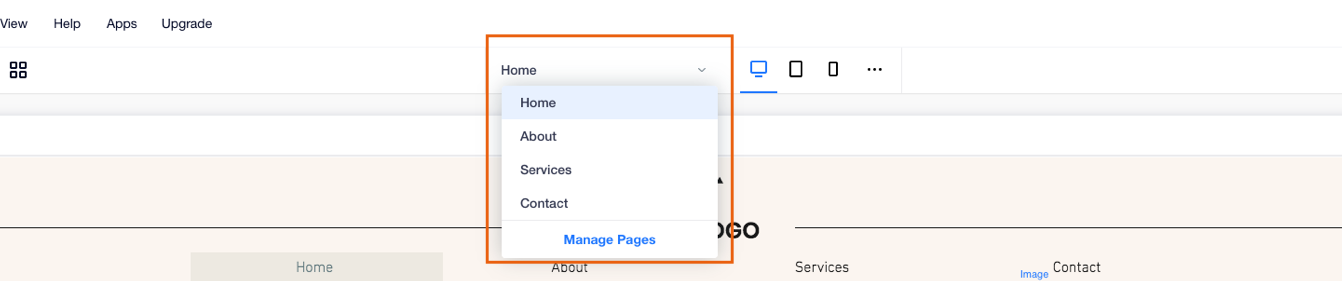
Sélectionner des éléments dans le panneau Calques
Le panneau Calques est une façon utile et rapide de naviguer vers un élément donné de votre page. C'est aussi une bonne façon de trouver un élément, par exemple, si vous avez des éléments qui se chevauchent et que vous ne pouvez pas localiser ou sélectionner celui dont vous avez besoin.
Lorsque vous survolez un calque, il est mis en évidence sur la page afin que vous puissiez le retrouver facilement. Si vous cliquez sur le calque, l'Éditeur fait défiler directement jusqu'à cet élément. Même si vous fermez le panneau à ce stade, votre sélection est toujours enregistrée.
Suggestion :
Sélectionnez plusieurs éléments en maintenant la touche Maj enfoncée tout en cliquant dessus.
Gérer un calque à partir du panneau
Vous avez trouvé le calque dont vous avez besoin ? À partir de ce panneau, vous pouvez effectuer des actions telles que copier le calque, le déplacer vers le haut ou vers le bas dans le panneau, choisir les pages sur lesquelles l'afficher et bien plus encore.
Gérez un calque en effectuant l'une des actions suivantes :
- Faites un clic droit sur le nom du calque.
- Survolez le nom du calque et cliquez sur l'icône En voir plus
 .
.

Vous travaillez avec des éléments superposés ?
Vous pouvez naviguer entre les différents calques directement sur la toile. Faites un clic droit sur l'élément qui recouvre celui dont vous avez besoin, puis cliquez sur Sélectionner un calque pour y accéder.
Renommer des éléments dans le panneau Calques
Lorsque vous ajoutez plusieurs sections, conteneurs et éléments à votre page, il peut s'avérer difficile de les distinguer dans le panneau Calques. Vous pouvez facilement renommer des calques pour être sûre qu'ils sont faciles à reconnaître : double-cliquez sur le calque correspondant et attribuez-lui un nouveau nom dans la zone de texte.

Vous utilisez le mode développeur ?
Affichez les ID des éléments dans le panneau Calques pour identifier facilement les éléments dans votre code. Activez le curseur Afficher les ID pour voir les ID tels que définis dans le panneau Propriétés.
Réorganiser les éléments dans le panneau Calques
Utilisez le panneau Calques pour facilement réorganiser les éléments dans le même conteneur parent en les faisant glisser vers le haut ou le bas de la liste.
Modifier l'ordre des éléments modifie l'ordre Z. Par exemple, si vous désirez que du texte apparaisse au-dessus d'une forme, le texte doit se trouver au-dessus de la forme dans le panneau Calques.
Pour réorganiser les éléments dans le panneau Calques :
- Cliquez sur Calques
 en haut de l'Éditeur X.
en haut de l'Éditeur X. - Cliquez sur le conteneur contenant les éléments que vous souhaitez réorganiser.
- Cliquez sur les éléments concernés et faites-les glisser à la position souhaitée.

Afficher des éléments masqués dans le panneau Calques
Tout élément de votre site peut être masqué dans le menu du clic droit. En revanche, pour afficher un élément masqué, vous devez le faire à partir du panneau Calques.
Un élément masqué apparaît avec une icône Masqué  dans le panneau Calques.
dans le panneau Calques.
 dans le panneau Calques.
dans le panneau Calques.Pour afficher un élément masqué dans la liste :
- Cliquez sur Calques
 en haut de l'Éditeur X.
en haut de l'Éditeur X. - Localisez l'élément masqué dans la liste.
- Survolez l'élément et cliquez sur l'icône Plus d'actions
 .
. - Cliquez sur Afficher.
Suggestion :
Lorsque vous ajoutez un élément à un [point de rupture] plus petit (href="https://support.wix.com/fr/article/editor-x-gérer-les-points-de-rupture") (par exemple, un mobile), il est toujours masqué sur les points de rupture plus grands (par exemple, une tablette). En suivant les étapes ci-dessus, vous pouvez faire apparaître les éléments sur d'autres points de rupture également.
